無憂系統(tǒng)重裝助手是一款非常方便的系統(tǒng)重裝軟件,能幫助用戶快速的對(duì)系統(tǒng)進(jìn)行重裝。支持多種重裝模式,操作起來非常的簡(jiǎn)單,無需專業(yè)技術(shù),只需按照界面引導(dǎo)即可輕松的完成系統(tǒng)重裝工作。是電腦小白的福音,不再擔(dān)心自己操作失誤的問題。
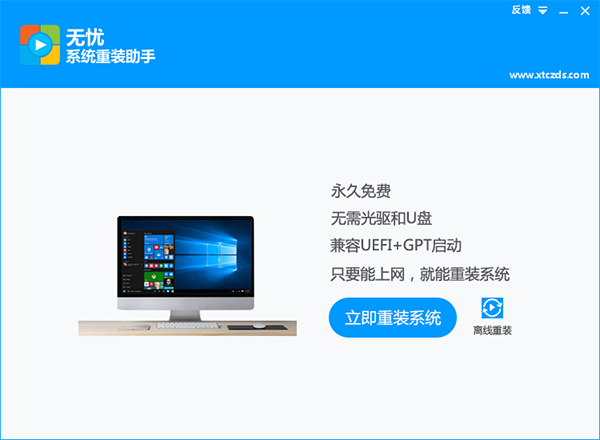
軟件特色
無需專業(yè)技術(shù)
支持UEFI和Legacy模式
只要能上網(wǎng),就能一鍵重裝系統(tǒng)
安裝方法
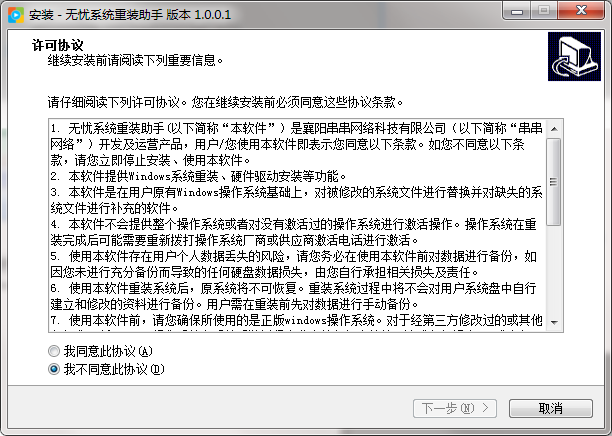
1、雙擊安裝程序進(jìn)入如下的許可協(xié)議窗口,勾選【我同意此協(xié)議】的選項(xiàng),然后進(jìn)入下一步的安裝。
2、選擇目標(biāo)位置,用戶可以選擇默認(rèn)的C:\Program Files (x86)\無憂系統(tǒng)重裝助手。
3、選擇開始菜單文件夾,用戶可以選擇默認(rèn)的無憂系統(tǒng)重裝助手。
4、選擇附加任務(wù),勾選創(chuàng)建桌面快捷方式的選項(xiàng)。
5、準(zhǔn)備安裝程序,點(diǎn)擊【安裝】按鈕即可執(zhí)行安裝操作。
6、彈出無憂系統(tǒng)重裝助手安裝成功窗口,點(diǎn)擊【完成】。
使用說明
1、檢測(cè)網(wǎng)絡(luò)連接正常后,選擇需要安裝的系統(tǒng)版本,點(diǎn)擊“開始重裝”即可
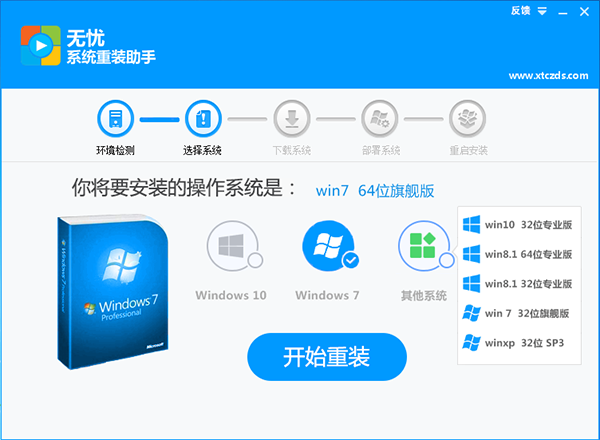
2、從云端服務(wù)器中下載系統(tǒng)鏡像
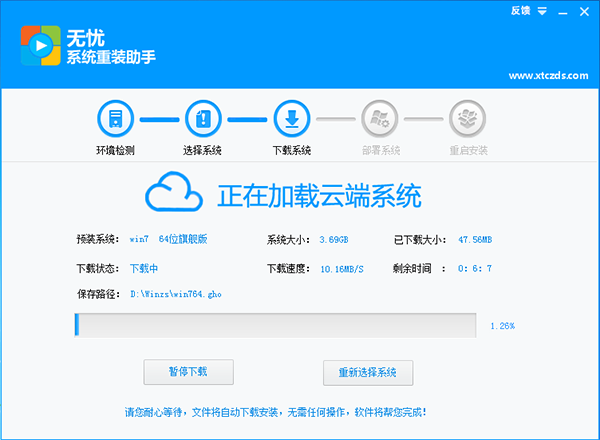
3、系統(tǒng)鏡像和PE組件下載完成后,開始自動(dòng)重啟進(jìn)入PE環(huán)境部署系統(tǒng)
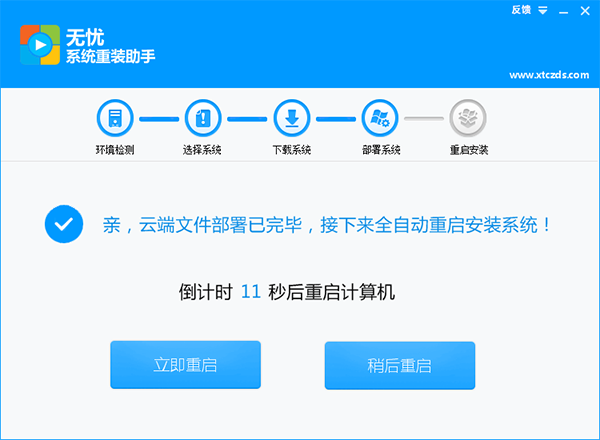
4、PE部署完畢后重啟等待安裝結(jié)束進(jìn)入桌面,即代表安裝成功
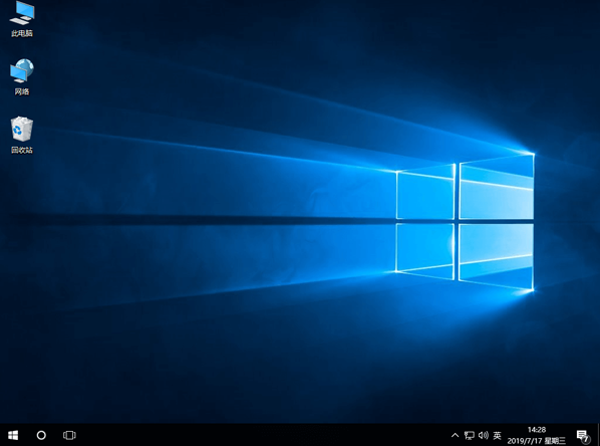
標(biāo)簽: 系統(tǒng)重裝

有很多的用戶需要經(jīng)常重裝自己的電腦,但是又不懂得如何去重裝系統(tǒng),所以這里小編為大家準(zhǔn)備了一些支持一鍵重裝的電腦重裝軟件,有了它們,你就可以輕松重裝系統(tǒng),所以快來下載試試吧!
下載地址
精品推薦
-

BeTwin(拖機(jī)軟件)
詳情 -

黑雷蘋果模擬器
詳情 -

GoRuntime
詳情 -

EasyUEFI Enterprise
詳情 -

UEFITool
詳情 -

Controller Companion
詳情 -

XBOX360自制系統(tǒng)版本更新軟件
詳情 -

DX修復(fù)工具Win10增強(qiáng)版
詳情 -

舊版d3d9.dll
詳情 -

華為悅盒EC6108V9刷機(jī)包
詳情 -

WindTerm
詳情 -

Microsoft Visual C++ 2015-2022 Redistributable
詳情 -

NFC Reader Tool pro免費(fèi)版
詳情 -

華為ec6108v9c刷機(jī)固件包
詳情 -

聽云快手打印助手附卡密
詳情 -

兒童手表通用刷機(jī)工具
詳情
裝機(jī)必備軟件
































網(wǎng)友評(píng)論